Jak włączyć lub wyłączyć automatyczne skanowanie tekstu w obrazach aplikacji Zdjęcia
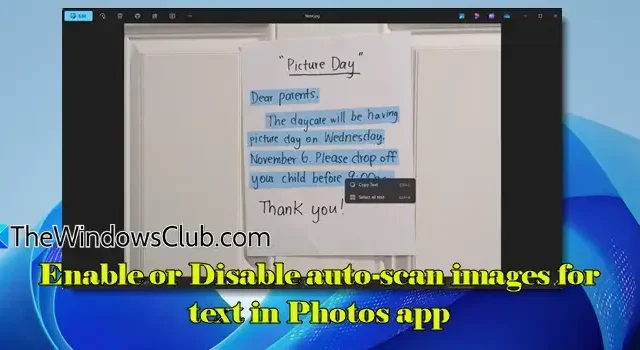
W tym artykule dowiesz się, jak aktywować lub dezaktywować automatyczne skanowanie obrazów w poszukiwaniu tekstu w aplikacji Zdjęcia na komputerze z systemem Windows 10 lub Windows 11. Niedawno firma Microsoft udostępniła aktualizację aplikacji Zdjęcia, wprowadzającą funkcje optycznego rozpoznawania znaków (OCR) na wszystkich urządzeniach z systemem Windows 10/11, dzięki czemu użytkownicy mogą pobierać tekst z obrazów bezpośrednio w aplikacji.
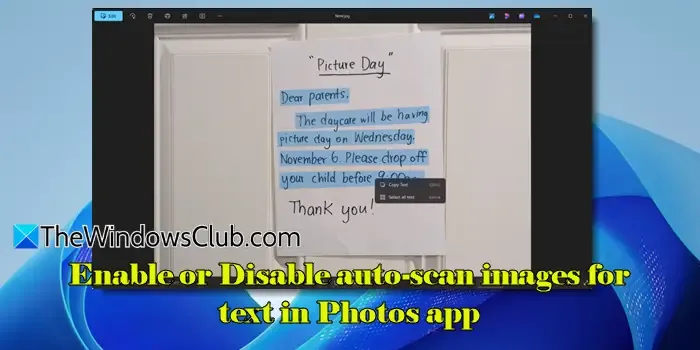
Wprowadzenie OCR znacznie zwiększa użyteczność aplikacji Zdjęcia w różnych zastosowaniach, zarówno osobistych, jak i zawodowych. Funkcjonalność jest regulowana przez określone ustawienie o nazwie „ Automatycznie skanuj obrazy w poszukiwaniu tekstu ”, które użytkownicy mogą włączać i wyłączać w zależności od swoich potrzeb. Po aktywowaniu tej opcji aplikacja automatycznie zidentyfikuje i wyodrębni tekst z obrazów, w tym dokumentów, notatek pisanych odręcznie lub innych treści wizualnych, eliminując potrzebę dodatkowych narzędzi zewnętrznych.
Jak włączyć lub wyłączyć automatyczne skanowanie obrazów w poszukiwaniu tekstu w aplikacji Zdjęcia
W poniższych segmentach przeprowadzimy Cię przez kroki włączania i wyłączania funkcji „automatycznego skanowania obrazów w poszukiwaniu tekstu” w aplikacji Microsoft Photos. Należy jednak pamiętać, że ta aktualizacja jest obecnie dostępna tylko dla użytkowników Windows Insider i wkrótce będzie dostępna dla wszystkich użytkowników. Dlatego upewnij się, że aplikacja Photos jest zaktualizowana przed kontynuowaniem.
Aktywacja funkcji automatycznego skanowania obrazów w poszukiwaniu tekstu w aplikacji Zdjęcia
Domyślnie funkcja OCR jest włączona w aplikacji Microsoft Photos . Oznacza to, że podczas przeglądania obrazu aplikacja bez wysiłku wykryje każdy obecny tekst, udostępniając go do skopiowania bez konieczności podejmowania dalszych działań z Twojej strony.
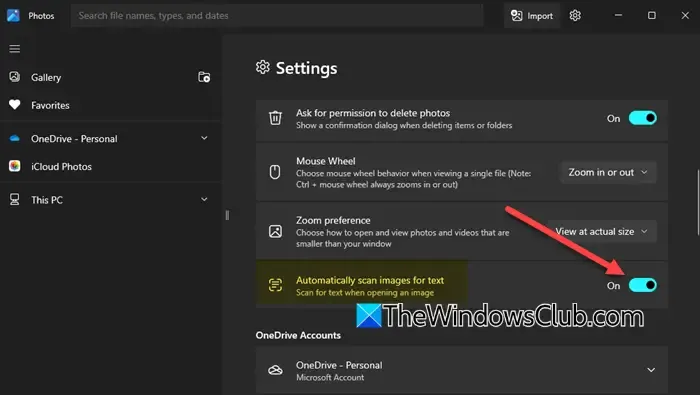
Aby sprawdzić tę funkcjonalność, otwórz obraz zawierający tekst. Daj aplikacji chwilę, aby sprawdzić, czy automatycznie rozpozna tekst. Poszukaj ikony OCR wyświetlanej u dołu obrazu. Jeśli tekst zostanie pomyślnie wykryty, będziesz mógł go zaznaczyć i skopiować.
Aby skopiować cały wykryty tekst do schowka, wystarczy kliknąć opcję Kopiuj cały tekst znajdującą się na dole.
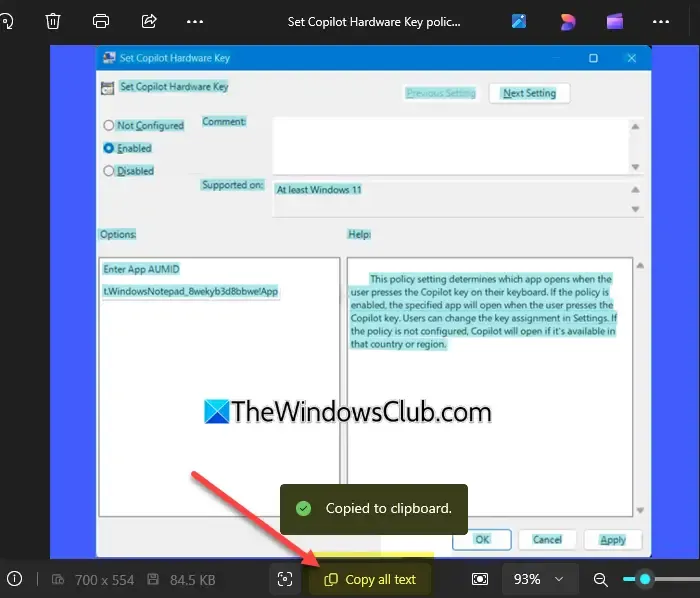
Jeśli chcesz skopiować konkretny segment rozpoznanego tekstu, zaznacz tę część, klikając i przeciągając nad nią. Następnie kliknij prawym przyciskiem myszy i wybierz opcję Kopiuj tekst .
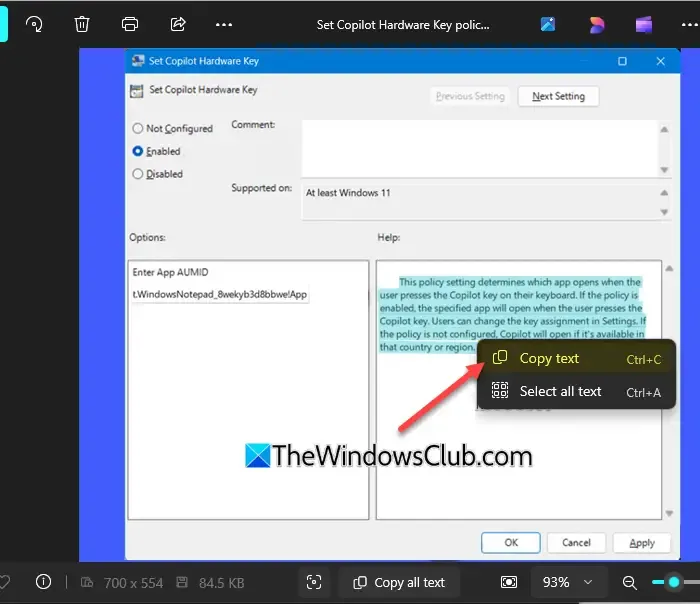
Teraz możesz użyć kombinacji klawiszy „Ctrl + V” lub kliknąć prawym przyciskiem myszy i wybrać Wklej , aby wstawić skopiowany tekst do dowolnej aplikacji, takiej jak Word, Notatnik itp.
Wyłączanie funkcji automatycznego skanowania obrazów w poszukiwaniu tekstu w aplikacji Zdjęcia
Jeśli nie chcesz, aby aplikacja często przeszukiwała każdy obraz pod kątem tekstu, możesz wyłączyć funkcję „Automatycznie skanuj obrazy w poszukiwaniu tekstu”.
Zacznij od kliknięcia menu Start i wyszukania „ Zdjęcia ”, aby uruchomić aplikację. Po wejściu do aplikacji Zdjęcia kliknij ikonę Ustawienia (koło zębate) znajdującą się w prawym górnym rogu.
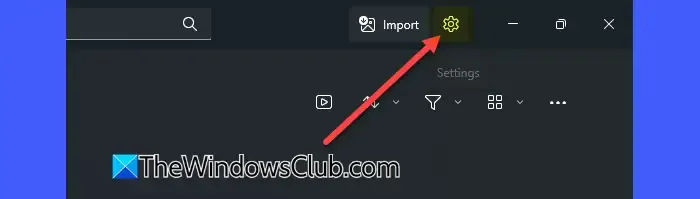
W menu Ustawienia znajdź opcję „ Automatycznie skanuj obrazy pod kątem tekstu ” znajdującą się w sekcji Personalizacja . Aby wyłączyć funkcję OCR, przestaw przełącznik obok tej opcji na pozycję Wyłączone .
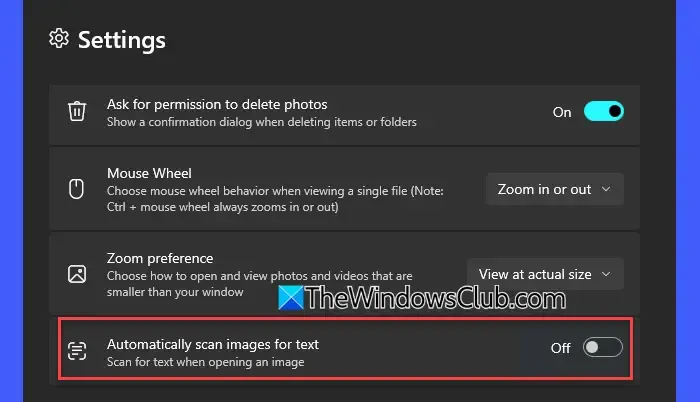
Jeśli później zechcesz ponownie aktywować tę funkcję, po prostu wykonaj te same czynności i przełącz ustawienie z powrotem na „Wł.”.
Jak zeskanować obraz w poszukiwaniu tekstu?
Aplikacja Microsoft Photos umożliwia skanowanie dowolnego obrazu w poszukiwaniu tekstu. Wystarczy otworzyć aplikację, wybrać obraz, który chcesz przeanalizować, i pozwolić aplikacji na chwilę, aby automatycznie zidentyfikowała tekst. Po wykryciu możesz łatwo zaznaczyć i skopiować tekst bezpośrednio w aplikacji.
Czy istnieją aplikacje do skanowania obrazów i zamiany ich na tekst?
Rzeczywiście, wiele aplikacji online i offline jest dostępnych do konwersji obrazów na tekst na komputerach z systemem Windows. Sama aplikacja Microsoft Photos oferuje funkcję OCR, która umożliwia ekstrakcję tekstu z obrazów. Ponadto Microsoft OneNote oferuje wbudowane funkcje OCR dla obrazów zintegrowanych z notatkami. Inne bezpłatne alternatywy, takie jak Capture2Text, można również zainstalować w systemach Windows w celu szybkiej konwersji obrazu na tekst.



Dodaj komentarz